
Wie Übersetzen Sie zum Word-Screenshot?
Schritt-für-Schritt-Anweisungen zum Extrahieren von Text aus dem Bild und speichern Sie es in das Word-Dokument.
Navigation
Texteditor Microsoft Word. Es verfügt über ein breites Spektrum an verschiedenen Tools in seinem Sortiment, mit dem Sie den Text nicht nur verarbeiten, sondern auch Bilder hinzufügen und bearbeiten können. Trotz ihrer großen Anzahl gibt es jedoch keine Möglichkeit, Texte von Bildern zum Format zu übersetzen Wort.. Von einer solchen nützlichen Funktion, viele Benutzer, die oft große Texte mit Fotos, Dokumenten oder screenshotov.. Aber zum Glück besteht die Möglichkeit, zu übersetzen bildschirmfoto im Dokument Wort. Mit Ressourcen von Drittanbietern und in diesem Artikel finden Sie eine detaillierte Beschreibung, wie es möglich ist.
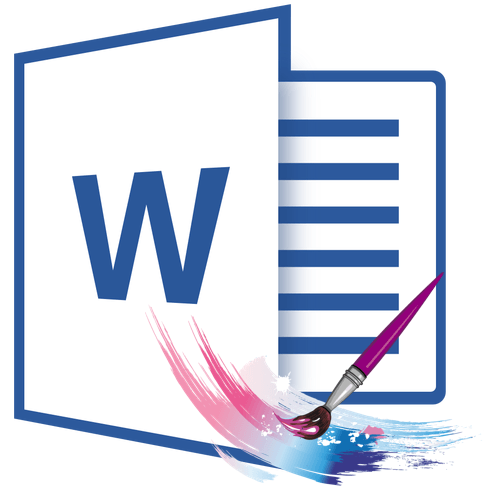
Bild 1. Handbuch für die Übersetzung des Screenshots in Word-Dokument.
Wie Übersetzen Sie zum Word-Screenshot?
- Es gibt verschiedene Möglichkeiten, den Text aus dem Bild herauszuziehen und in das Dokument einzufügen. Wort.. Das häufigste konvertiert ein Bild des Formats. Jpeg. im Format. PDF., und bereits Formatdatei PDF. In das Format konvertieren Docx..
- Diese Methode zum Extrahieren von Text dauert ziemlich lange Zeit und erfordert die Installation mehrerer Programme von Drittanbietern. Daher wird der Artikel zwei alternative Möglichkeiten für den Übertragung von Text mit bildschirmfoto im Dokument Wort.die keine Vielfalt an Programmen erfordern und die kostbare Benutzerzeit nicht wegnehmen.
Anerkennung und Entfernen von Text mit einem Screenshot von ABBYY FINERREADER
Das häufigste und geforderte Dienstprogramm, das heute aus den Bildern aus den Bildern extrahiert, ist Guter Leser.. Es ist in der Lage, den Text nicht nur auf den Bildern selbst geringer Qualität zu erkennen, sondern auch an mehreren Formaten zu speichern.
Die Nachteile des Dienstprogramms umfassen die große Größe der Installationsdatei und das Vorhandensein eines begrenzten Nutzungszeitraums in der freien Version. Sie können das Programm von einem beliebten Portal herunterladen Weiche Portal durch von diesem Link.
Anerkennung und Entfernung von Text mit bildschirmfoto Mit dem Utility. Guter Leser. Es ist wie folgt:
Schritt 1.
- HerunterladenDienstprogramm installieren und ausführen Guter Leser..
- Klicken Sie oben im Hauptfenster des Programms auf die Schaltfläche "Schaltfläche". Öffnen"Und wählen Sie das Bild aus, das Sie den Text erkennen möchten.
- Sie können auch die erforderliche Anerkennung hinzufügen bildschirmfoto, Ziehen Sie es einfach in den Arbeitsbereich des Programms.
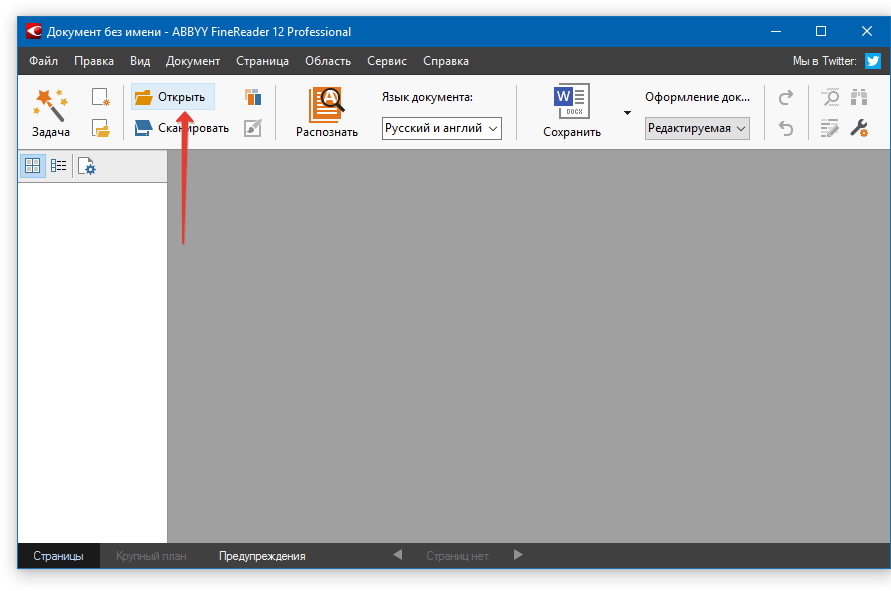
Bild 2. Starten Sie das Programm und fügen Sie eine Datei zum Scannen hinzu.
Schritt 2..
- Klicken Sie nach dem Laden des Bildes auf die Schaltfläche "Schaltfläche" Erkenne"Und warten Sie ein paar Minuten. Während dieser Zeit muss das Dienstprogramm die geladene Datei scannen bildschirmfoto Und entfernen Sie den von dort verfügbaren Text.
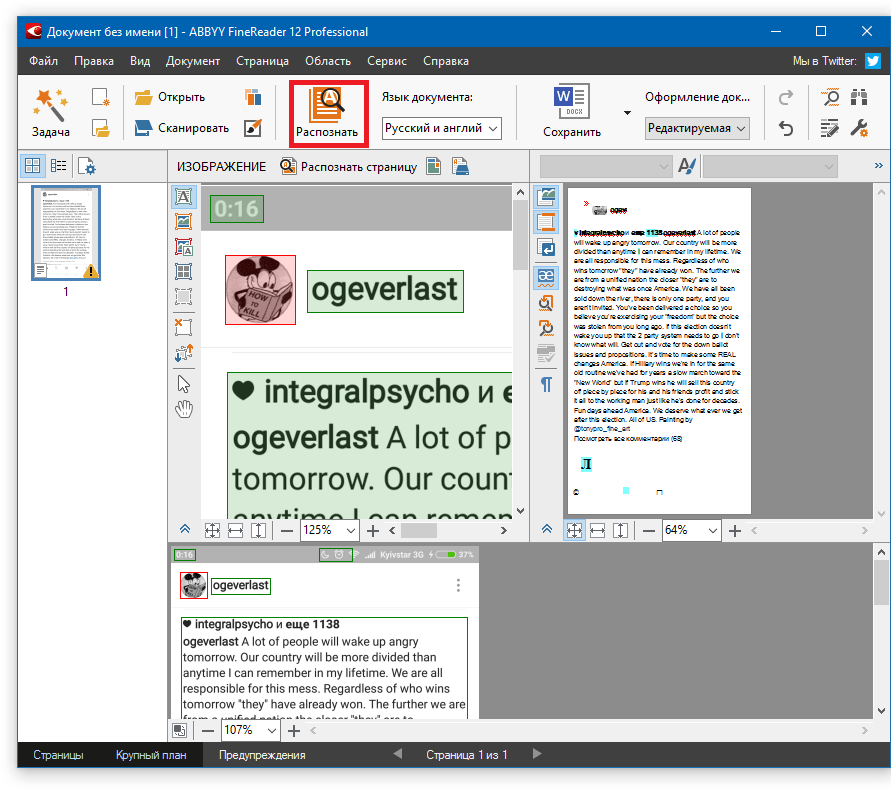
Bild 3. Texterkennung starten.
Schritt 3..
- Nachdem der Scanvorgang auf der rechten Seite des Hauptprogrammfensters ausgefüllt ist, wird eine Spalte mit extrahierter Spalte mit extrahiert bildschirmfoto Text. Wählen Sie mit der Maus aus, klicken Sie auf die Schaltfläche Rechtshänder und wählen Sie die Zeile aus. " Kopieren».
- Auch zum Kopieren können Sie die Tastenkombination verwenden " Strg + C.».
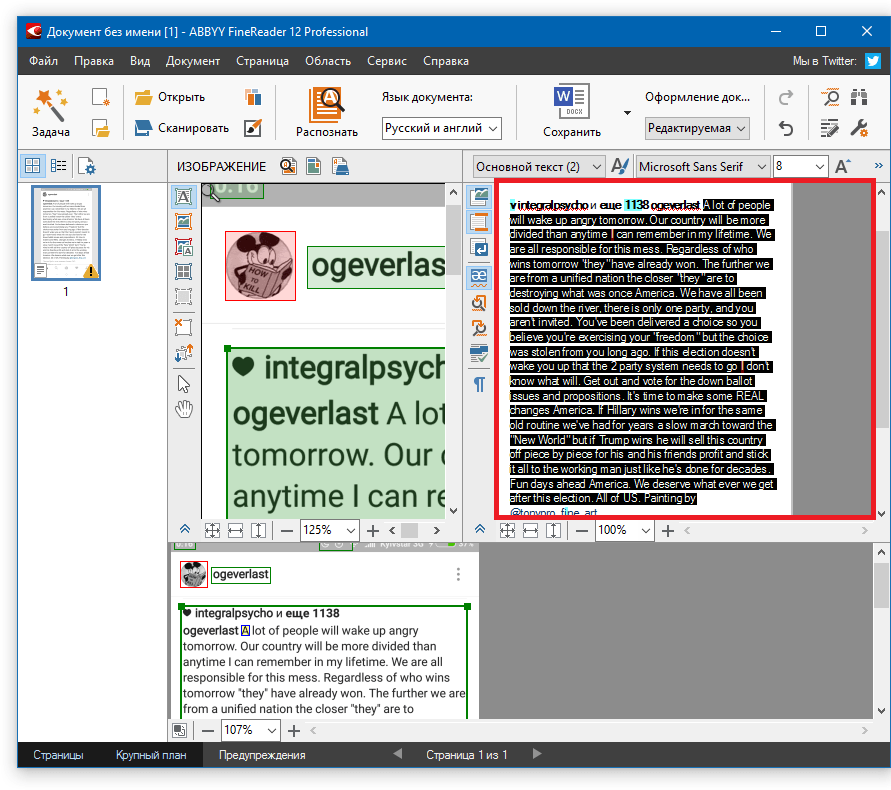
Bild 4. Erkundet erkannt Text.
Schritt 4..
- Der ausgewählte Text wurde der Zwischenablage hinzugefügt. Offenes Dokument Wort. und mit der Kombination von Schlüsseln " Strg + V."Stecken Sie den aus dem Bild extrahierten Text ein.
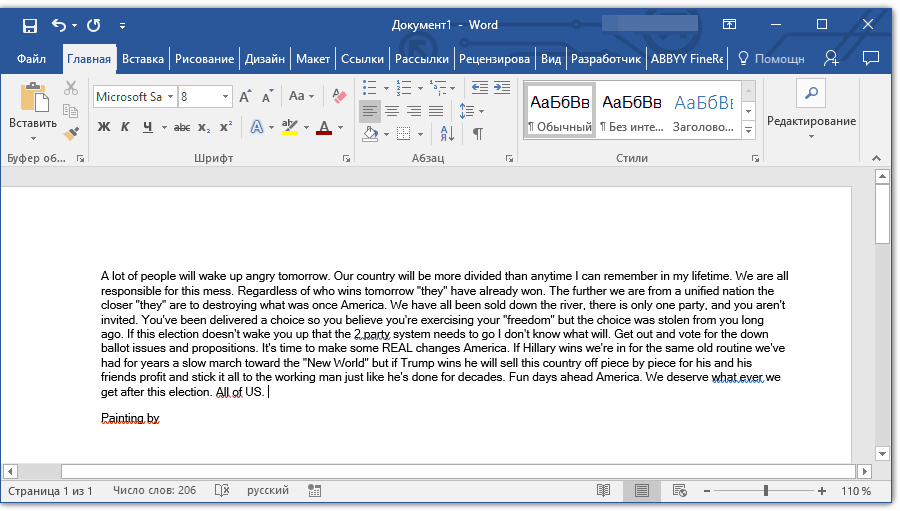
Bild 5. Einfügen von erkannten Text aus dem Bild in das Word-Dokument.
Schritt 5..
- Wenn Sie aus irgendeinem Grund das Programm im Moment nicht öffnen können Microsoft Word. Einfügen in den IT-Text, oben in den Hauptfenster-Dienstprogrammen Guter Leser. Drück den Knopf" speichernKlicken Sie in der aufgezeichneten Liste auf die Zeile " Speichern als Microsoft Word-Dokument ...».
- Wählen Sie in dem öffnenden Fenster einen Ordner aus, um die Datei zu speichern, geben Sie den Namen der gespeicherten Datei ein und klicken Sie auf die Schaltfläche " speichern».
- Von extrahiert durch bildschirmfoto Der Text wird in der Formatdatei gespeichert. Docx.. Jetzt können Sie es jederzeit im Editor öffnen Microsoft Word. Doppelte Drücken der linken Maustaste und bearbeiten Sie den Inhalt nach Ihrem Ermessen.
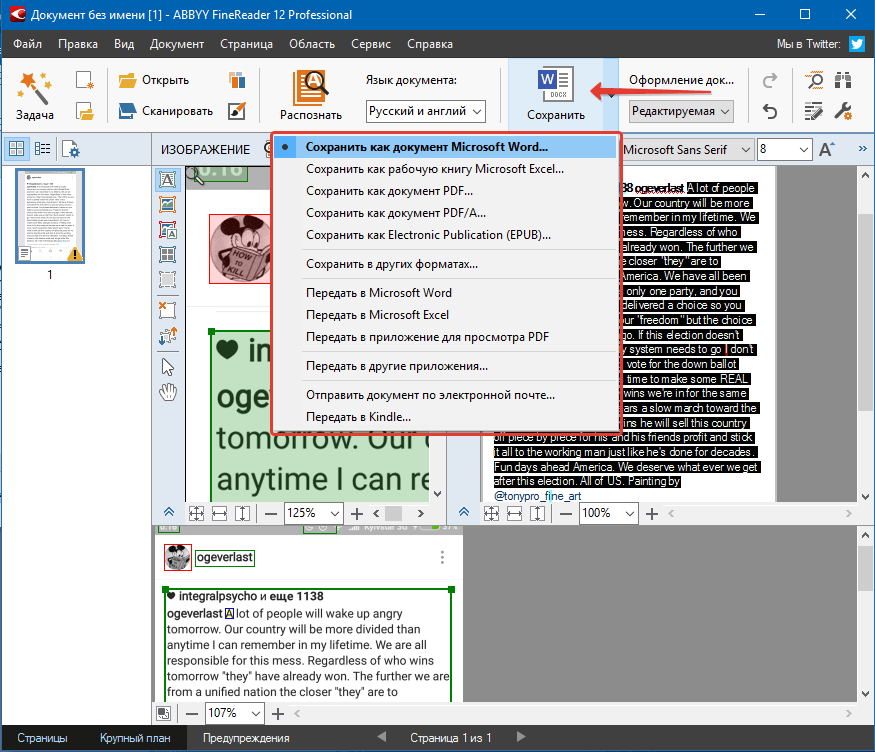
Bild 6. Text speichern in einem vektorierten Format.
WICHTIG: Denken Sie daran, dass das FINERREADER-Dienstprogramm den gesamten Text, der auf dem Screenshot oder den Fotografien vorhanden ist, absolut erkennt. Zusätzlich können mit niedriger Bildqualität einige Wörter und Symbole falsch erkannt werden. Überprüfen Sie daher sorgfältig den extrahierten Text auf Fehler.
Anerkennung und Entfernen von Text von einem Screenshot mit Online-Diensten
Aufgrund der niedrigen Geschwindigkeit der Internetverbindung oder der Unwilligkeit, den Verstopfen Ihres Computers mit überschüssiger Software, nähern sich einige Benutzer möglicherweise nicht an das beschriebene Verfahren zum Extrahieren von Text aus dem Bild. Glücklicherweise gibt es viele spezialisierte Ressourcen, die die Möglichkeit bieten, Text mit zu übertragen bildschirmfoto im Dokument Wort. online, ohne die Software von Drittanbietern herunterladen zu müssen.
Die meisten ähnlichen Dienstleistungen bieten ihre Dienste absolut kostenlos, aber viele von ihnen erkennen texte Texte auf Bildern. Daher ist der Beste von ihnen in unserer Meinung nach Service FINERREADER online.Arbeiten an demselben Prinzip wie das gleichnamige Programm. Übersetzen Sie den Text von so bildschirmfoto im Dokument Wort. Damit ist es möglich wie folgt möglich:
Schritt 1.
- Gehe zu offiziellen Website Bedienung Guter Leser. Und melden Sie sich mit einem der verfügbaren sozialen Netzwerke bei Ihrem persönlichen Konto an.
- Wenn Sie kein Konto in sozialen Netzwerken haben, gehen Sie einfach anmeldung auf dem Dienst.
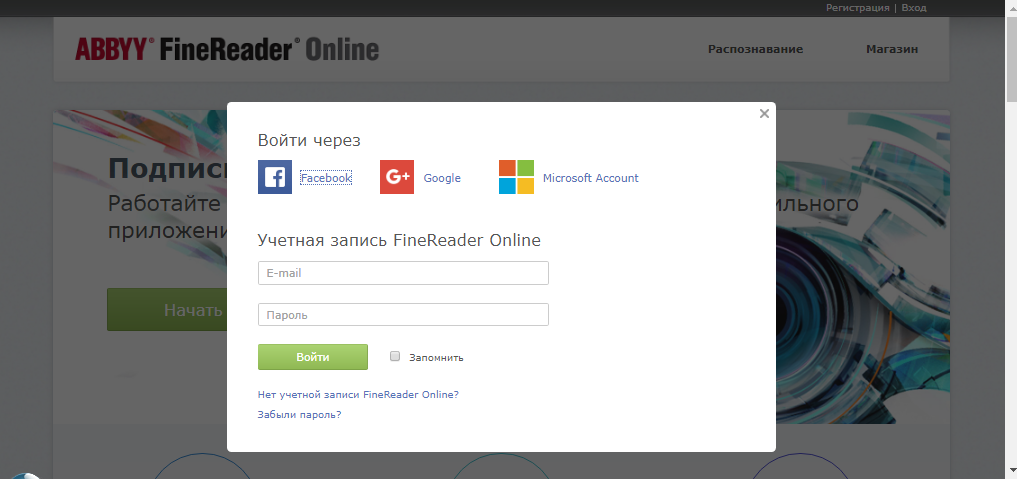
Bild 7. Autorisierung auf der Website.
Schritt 2..
- Nach der Ermächtigung an der Oberseite der Site wechseln Sie in den Abschnitt " Anerkennung».
- Auf der Seite, die eröffnet, wählen Sie bildschirmfoto oder ein Foto, aus dem Sie Text extrahieren möchten.
- Punkt unten Geben Sie die Sprache des exportierten Dokuments an.
- Wählen Sie nach Fertigstellung das Dokumentformat aus. Wort. (Docx.) und klicken Sie auf die Schaltfläche " Erkenne».
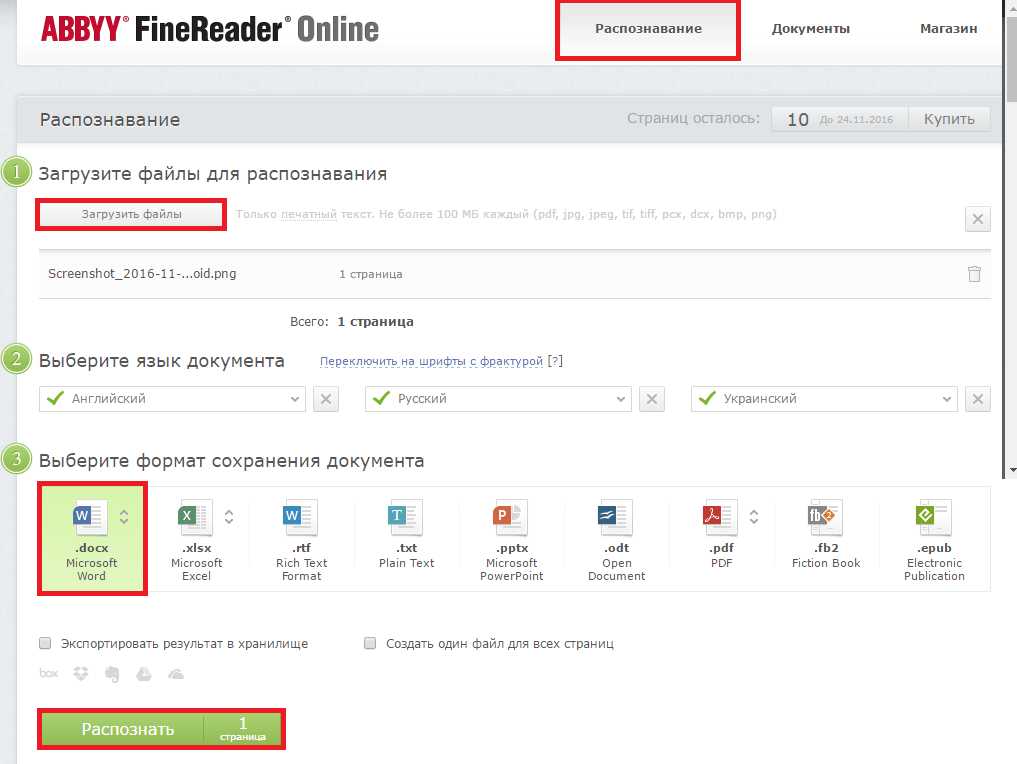
Bild 8. Herunterladen des Quellbilds, Konfigurieren Sie die Exportparameter und starten Sie den Texterkennungsprozess.
Schritt 3..
- Der Dienst startet den Scanvorgang des heruntergeladenen Bildes und rufen Sie den Text davon ab. Warten Sie auf den Abschluss des Prozesses und laden Sie das Bereitschaftsdokument herunter Wort. Auf meinen Computer, indem Sie auf den Namen klicken.

Bild 9. Speichern eines fertigen Dokuments an einen Computer.

gute nützliche Lektion